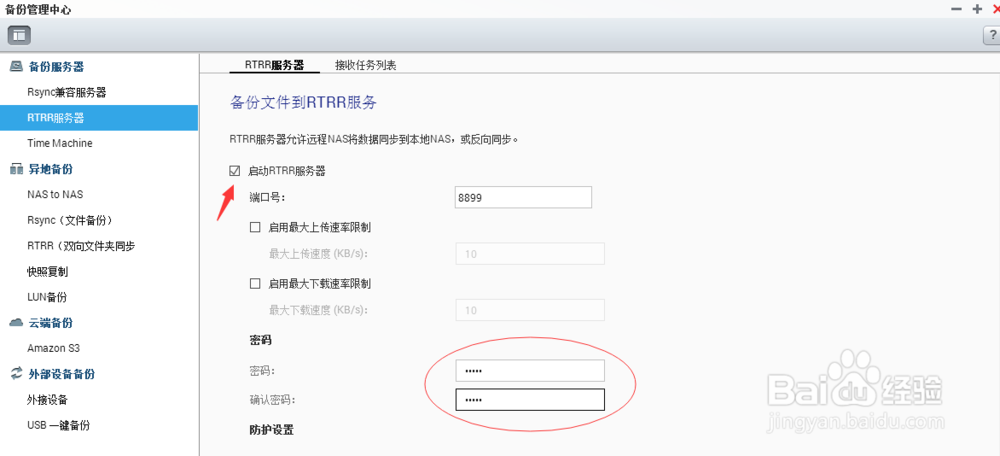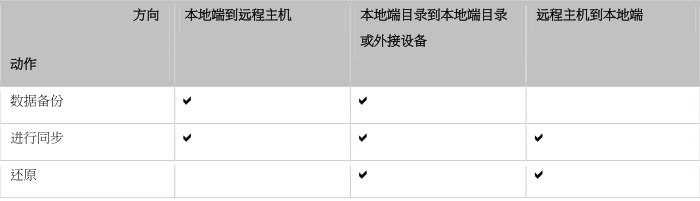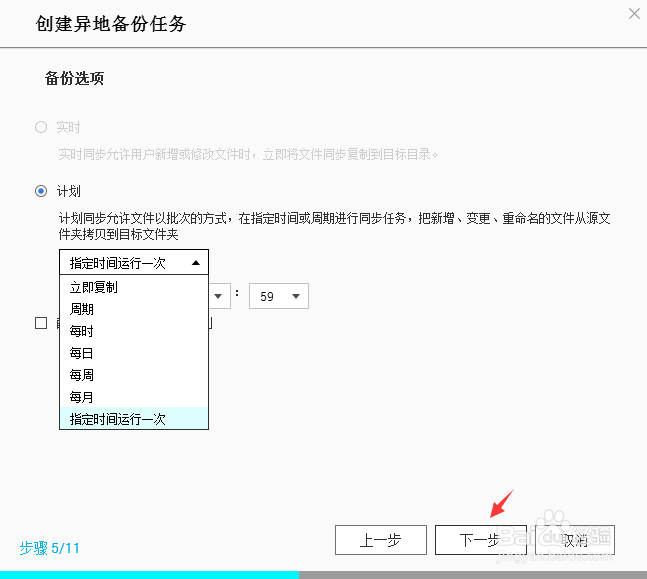1、打开备份管理中心——备份服务器把目的地端的RTRR服务器启动
2、打开异地备份——1.按[ 创建异地备份工作 ]。2.向导出现时,按[ 下一步 ]。3.选择同步位置并按[ 下一步 ]。确定蚕蝣鲢蹙目的的设备已经完成格式化,并完成创建文件夹。如需可用动作及其目录组的对照,请参考下表
3、设置远程主机的参数,选异地的IP——服务器种类:默认为RTRR服务器——通讯端口8899——密码是RTRR服务器设定的密码。测试成功则通过
4、勾选本地源文件夹目录,有——总文件夹大小的计算——文件数——目录数,再选中远程目标文件夹就可以备份过去,如下图
5、备份选项可计划,有:立刻复制,周期,每时,每日,每周,每月,还可以制定时间。
6、下一步可更改目录名称,再【下一步】完成。